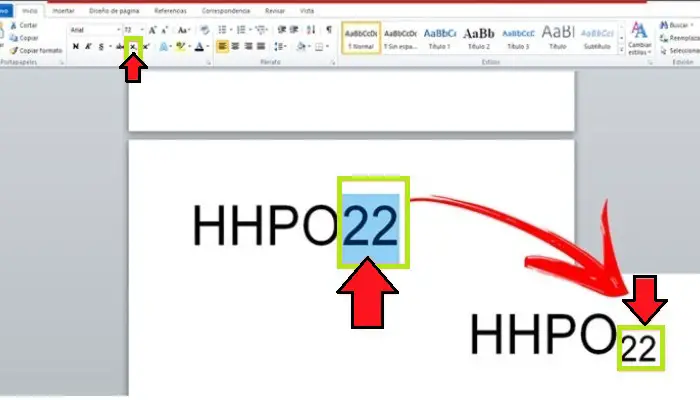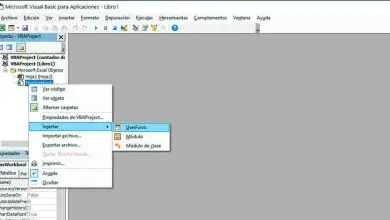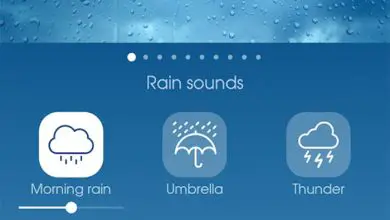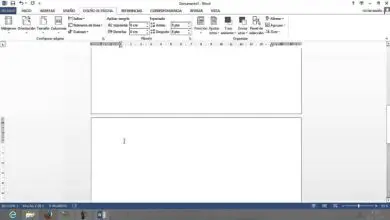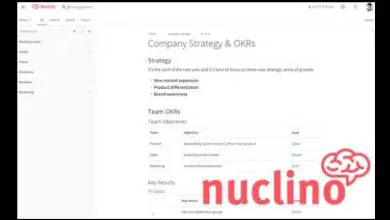Come mettere un pedice in Word: tutorial e semplici consigli!
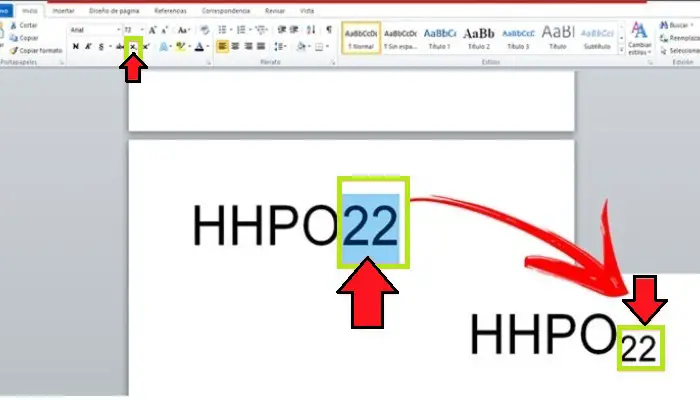
Poiché Microsoft Word produce un gran numero di saggi di ogni tipo, non poteva mancare un indice superiore o inferiore, ovvero il pedice e l’apice. Anche se non sono usati molto spesso. Scopri qui come inserire un pedice in Word.
Un indice superiore (apice) o inferiore (pedice) non è altro che un numero, un simbolo, una cifra o un indicatore più piccolo del resto dei caratteri in una stringa di testo. Se questo carattere più piccolo si trova nell’area superiore di una lettera o di un numero, viene chiamato apice e se si trova nell’area inferiore, allora è un pedice.
Che cos’è un pedice e in che cosa differisce da indice e apice?
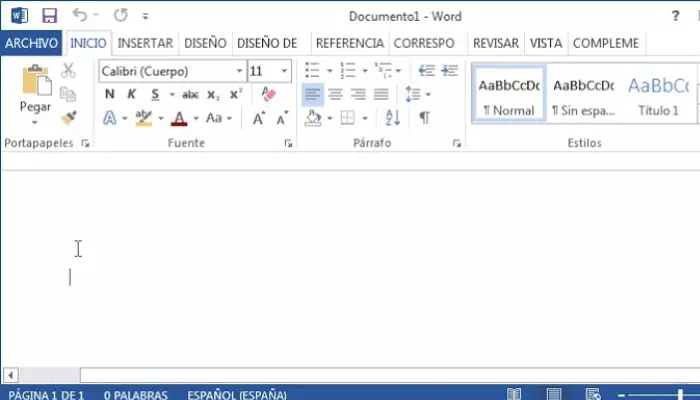
Questa classe di simboli è spesso utilizzata nei testi scolastici e scientifici dove vengono utilizzate molte formule chimiche e matematiche, un esempio delle quali è la molecola d’acqua H 2. In linea con tutto questo, questa volta spiegheremo qualcosa in più sull’indice minuscolo e su come inserirlo in Microsoft Word.
Un pedice non è altro che un numero, una lettera o un carattere molto più piccolo del resto dei caratteri nel testo e che si trova nella parte inferiore del testo, come H 2 O. Questi simboli si trovano spesso nelle formule matematiche e chimiche, in espressioni e descrizioni di composti chimici, tra molti altri.
È necessario tenere presente che un indice più basso non è uguale a un indice più alto, anche se è bene sapere che con quest’ultimo viene modificata solo la sua posizione. Nel caso di un indice, si tratta di un elenco di parole o frasi che consentono l’esatta collocazione del testo che si trova in una relazione, un libro o una pubblicazione.
Nel caso degli indici, di solito si trovano all’inizio di un libro e di solito includono nomi, concetti importanti, luoghi, eventi, tra le altre cose, mentre gli indicatori sarebbero i numeri di pagina. Nel caso degli apici, di solito sono simili ai pedici, ovvero sono anche un carattere più piccolo degli altri caratteri che si trovano nella stringa di testo.
Tuttavia, di solito vengono posizionati nella parte superiore del testo, ad esempio x 2 + y 2 = X 2, che è l’opposto del caso precedente, in cui questa miniatura si trova nella parte inferiore del testo.
Come inserire un pedice in Word?
Sapendo tutto questo, ora spiegheremo come puoi iniziare a utilizzare questa funzione in Microsoft Word per quelle occasioni in cui devi lavorare con composti chimici, formule matematiche o formule chimiche.
Per inserire il pedice in Word, è necessario seguire i passaggi che spieghiamo di seguito:
- Per poter individuare un pedice in Word, la prima cosa che devi fare è scrivere la formula che vuoi integrare nel tuo testo, in questo caso è necessario inserire come esempio la seguente parola HHPO22.
- Dopo averlo digitato, dovrai selezionare i caratteri che desideri ridurre. In questo caso sono 22.
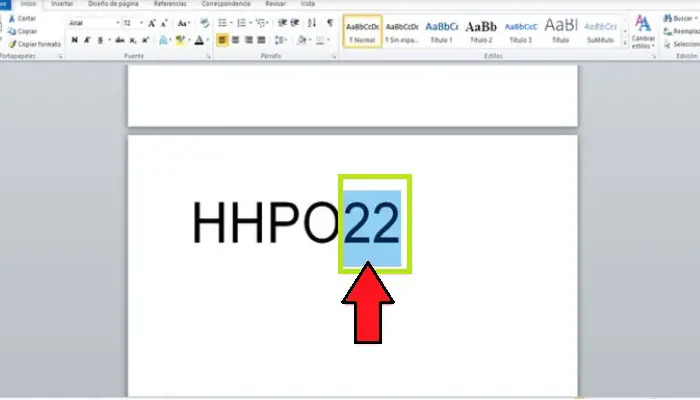
- Quando sono selezionati, la prossima cosa sarà andare alla barra multifunzione, e lì nella scheda dei caratteri devi scegliere il comando «X 2 «, automaticamente sarai in grado di vedere come il 22 è diventato un pedice nella tua riga di testo. In questo modo, puoi iniziare a utilizzare questo strumento ogni volta che ne hai bisogno nel tuo testo.